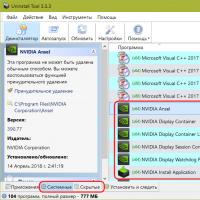Nexus төхөөрөмж дээр албан ёсны програм хангамжийг хэрхэн анивчуулах тухай заавар (Видео). Nexus төхөөрөмжийг албан ёсны програм хангамж (Видео) ашиглан Nexus 5-ийн Android 8 программ хангамжийг хэрхэн асаах тухай заавар.
Ухаалаг гар утасны үйлдлийн системээ хамгийн сүүлийн үеийн хувилбараар шинэчлэх нь зарим шинэлэг зүйл эсвэл одоогийн алдаануудын засварыг цаг тухайд нь хүлээн авах баталгаа юм. Мэдээжийн хэрэг, зарим хэрэглэгчдийн хувьд утас нь зөвхөн дуудлага хийх, мессеж илгээх нь чухал боловч энэ тохиолдолд ч гэсэн та төхөөрөмжийн үйлдлийн системийг шинэчлэх хэрэгтэй, учир нь шинэлэг зүйл нь бүх зүйлд нөлөөлж, үүний үр дүнд үндсэн үйлдлүүд хүртэл өөрчлөгддөг. мөн илүү тав тухтай, тохь тухтай болно. Та үйлдлийн системээ хэрхэн шинэчлэх талаар дэлгэрэнгүй тайлбарыг доороос үзнэ үү Nexus 5- анхны тээвэрлэгч.
Гэсэн хэдий ч Nexus 5үйлдлийн системийн шинэчлэлийг хамгийн түрүүнд хүлээн авдаг ухаалаг гар утаснуудын нэг бөгөөд уг төхөөрөмжийг процессыг судалж, ямар нэг зүйлийг өөрчлөх дуртай хэрэглэгчдэд зориулж бүтээсэн боловч бүх нарийн ширийн зүйлийн талаар мэддэггүй домогт төхөөрөмжийн аз жаргалтай эзэд байдаг байх. болон шинэчлэлтийн нюансууд. Энэхүү гарын авлагыг тэдэнд зориулж тусгайлан бүтээсэн болно.
Бид шинэчилж байна
- Таны ухаалаг гар утсанд үйлдлийн системийн хувьцааны хувилбар суулгасан, мөн ойролцоо WiFi холболт байгаа эсэхийг шалгаарай - шинэчлэх файл нь ихэвчлэн хэдэн зуун мегабайт жинтэй байдаг.
- Таны гарт бэлэн OTA шинэчлэлтийн тухай мэдэгдэл ирсэн даруйд Nexus 5, дээр дарна уу.
- Та шинэчлэлтийн файлуудын талаарх дэлгэрэнгүй үндсэн мэдээлэл болон "татаж авах" товчийг харах болно. Энэ нь зөв, та үүн дээр дарах хэрэгтэй.
- Дараагийн шат бол суурилуулалт юм. "Суулгах" товчийг дараад энэ процесс автоматаар хийгдэх хүртэл хүлээнэ үү Nexus 5дахин ачаалах болно.
- OS-ийн шинэ хувилбар дээр инновацийг судалж, бүх ердийн үйлдлүүдийг хийж эхлээрэй.
Хэрэв мэдэгдэл ирэхгүй бол яах вэ?
Санаа зоволтгүй, та өөр аргыг ашиглаж болно:
- Тохиргоо руу очно уу.
- Төхөөрөмжийн тухай мэдээлэл агуулсан зүйлийг нээнэ үү (Төхөөрөмжийн тухай).
- Системийн шинэчлэлтүүд рүү очоод "Одоо шалгах" товчийг дарна уу.
- Хэрэв таны ухаалаг гар утасны файлууд бэлэн бол тэдгээрийг татаж аваад суулгана уу.
Албан ёсны шинэчлэлтүүд аль хэдийн онлайн байгаа бол яах вэ, гэхдээ миний Nexus 5 тэднийг олохгүй байна уу?
Бүх OTA шинэчлэлтүүд нь бүс нутгаас хамааран аажмаар тархдаг. Энэ нь зарим улсад саатал үүсгэж байна. Та үйлдвэрийн зургийг гараар суулгаснаар энэ асуудлыг шийдэж болно Android(Үйлдвэрийн зураг). Энэ тохиолдолд таны бүх өгөгдөл болон тохиргоонууд Nexus 5устгагдах болно.
- Нэгдүгээрт, бүх чухал файл, тохиргооны нөөц хуулбарыг үүсгэ.
- Өөрийн USB драйверуудыг татаж аваад суулгаарай Nexus 5 SDK хавтсанд байгаа C-г жолоодох.
- Ухаалаг утасны ачаалагчийн түгжээг тайл.
- USB дибаг хийх сонголтыг идэвхжүүлнэ үү.
- Ухаалаг утсаа цэнэглэ.
- Үйл ажиллагааны бүх хариуцлага зөвхөн танд хамаарна гэдгийг бүү мартаарай.
Одоо та болон чинийх Nexus 5албан ёсны үйлдлийн системийн шинэчлэлтүүдийг гараар суулгахад бэлэн байна.
1. Nexus 5-д зориулсан шинэчлэлтүүдийг татаж авах.
2. Компьютер дээрээ .tgz архивыг задлаарай.
3. Ухаалаг утсаа унтраа.
4. Татаж авах Nexus 5В Хурдан ачаалах горим, Дууг багасгах, Дээш, Асаах товчлууруудыг нэгэн зэрэг дарна.
5. USB кабель ашиглан ухаалаг утсаа компьютерт холбоно уу.
6. Компьютер дээрээ 2-р алхамд задалсан контент бүхий хавтсыг нээж, флаш скриптийг ажиллуул -бүгд.бат Windows-д зориулсан эсвэл flash-all.sh MAC эсвэл LINUX-д зориулагдсан.
7. Суулгац дуусах хүртэл хүлээнэ үү.
8. Төхөөрөмж дээрээ үндсэн дэлгэц рүү очно уу Хурдан ачаалахСэргээх цэсийн зүйлийг сонгоно уу.
9.Асаах товчийг дарж ачаална уу Nexus 5сэргээх горимд оруулна.
10. Wipe data/factory reset сонголтыг сонгоод процессын эхлэлийг баталгаажуулна уу.
11. Сэргээх горимын үндсэн дэлгэц рүү буцаж очоод дахин ачаална уу Nexus 5хэвийн горимд.
12. Бүрэн дахин ачаалсны дараа л ухаалаг утсаа компьютерээс салга.
Хэрэв та Nexus 5 эсвэл Nexus 2013 дээр хамгийн сүүлийн үеийн Android 5.0-г туршиж, суулгахыг хүсвэл? Энэ нийтлэл нь Nexus төхөөрөмж дээр програм хангамжийг хэрхэн суулгах талаар дэлгэрэнгүй ярих болно.
Google NEXUS-ийн албан ёсны эцсийн зургуудыг гаргасан тул урьдчилан үзэх хувилбаруудыг татаж авах нь утгагүй юм - Nexus дээр Android 5.0 Lolipop татаж аваад суулгаарай.
- Урьдчилсан нөхцөл ба бүрэлдэхүүн хэсгүүд
- Nexus програм хангамжийн заавар
- Nexus програм хангамжийн видео заавар
Програм хангамжид юу хэрэгтэй вэ?
1. Компьютер эсвэл зөөврийн компьютер (Windows үйлдлийн систем)
2. Жинхэнэ, гэмтэлгүй MicroUSB кабель
3. Nexus төхөөрөмжөө дор хаяж 30% цэнэглэнэ үү
7. Сайтын өмчийн программ - ADB RUN-г татаж аваад суулгана уу
8. Хэрэв таны компьютер дээр нэгээс олон архивлагч суулгаагүй бол 7-zip програмыг суулгаарай
Албан ёсны програм хангамжийг хэрхэн флаш хийх заавар
Nexus төхөөрөмжүүд
Nexus-г ачаалагч горимд оруулна уу
Сонголт 1
a) Төхөөрөмжийг унтраа
б) Хавчаартовчлууруудыг нэгэн зэрэг дарна Дууг багасгахТэгээд Пхоол

Сонголт 2
a) Програмыг ажиллуул Adb RUN(хэрэв та өмнө нь хийгээгүй бол "USB дибаг хийх" идэвхжсэн үед л ажиллана)
b) Nexus-г USB ашиглан компьютертээ холбоно уу
c) ADB RUN цэсийг сонгоно Дахин ачаална уу -> Ачаалагчийг дахин ачаална уу

Програм хангамжийг бэлтгэж байна
2. Татаж авсан програм хангамжийг задлах (програм хангамж нь хоёр архивт байгаа)

Firmware Nexus 5 болон Nexus 2013-ыг Android L-д суулгана
3. Хөтөлбөрт ADB RUNцэс рүү оч SCRIPT ажиллуулна уу
4. Програм хангамжийн файлуудыг нээгдэх Explorer цонх руу зөөж, цонхыг хаа
5. Enter товчийг дарснаар програм хангамж эхлэх болно (програм хангамжийн үед USB кабелийг бүү тат)
Програм хангамжтай холбоотой асуудал гарч болзошгүй
төхөөрөмжийг хүлээж байхад алдаа гарлаа
Хэрэв та дараах мессежийг командын цонхонд удаан хугацаагаар байлгавал: төхөөрөмжийг хүлээж байна- гэсэн утгатай:
- Драйвер суулгаагүй эсвэл буруу суулгасан - дахин суулгах эсвэл суулгах
- Андройд төхөөрөмж Bootloader горимд байхгүй байна - тохирох горим руу шилжинэ үү
- USB порттой буруу холболт хийсэн - компьютерийн арын USB 2.0 портуудыг ашигла, USB hub бүү ашигла.
- Програм хангамжийг өөр компьютер дээр анивчуулж үзээрэй
Долоо хоногийн өмнө би LG nexus 5 утасны эзэн болсон. Энэ бол утасны давуу болон сул талуудын талаар өгүүлэх сэдэв биш юм. Би асуултын талаар санал бодлоо хуваалцах болно: lg nexus 5 дээр ямар програм хангамж суулгах нь дээр вэ? Утсаа гартаа авсны дараа би эргэлзсэнгүй: оёдол хийх нь зайлшгүй юм. Гэхдээ lg nexus 5-д ямар програм хангамж хамгийн тохиромжтой вэ. Үүний маш олон програм хангамжийн хувилбарууд байдаг. Энэ бол миний Андройд дээрх анхны төхөөрөмж биш тул би анх удаагаа Cyanogen mod 11 программ хангамжийг хайж байсан бөгөөд энэ нь өөрийгөө сайн харуулсан. LG nexus 5 дээр Cyanogen mod 11 суулгах талаар форумыг уншсаны дараа би lg nexus 5-д тогтвортой Cyanogen mod 11 байхгүй ч суулгахгүй, хүлээх нь дээр гэсэн дүгнэлтэд хүрсэн. LG nexus 5 дээр yanogen mod 11 суулгасан хүмүүс камертай холбоотой асуудалтай тулгардаг бөгөөд камерын ашиглалтаас болж төхөөрөмжийг өөрийн эрхгүй дахин ачаалдаг. Цэнхэр өнгийн нөмрөгөөс авахуулаад үр дүн нь сайжирч байгаа мэт боловч асар их биш юм. Форумаас харахад cyan нь nexus дээр тогтвортой ажиллахын тулд та өөрчлөн тохируулсан франк цөмийг дахин асаах хэрэгтэй бөгөөд үүн дээр дахин ачаалах, доголдол бага байдаг. Гэхдээ би програм хангамжийн тийм ч дуртай биш. Би ирээс болж зовж шаналах болно, гэхдээ таны гарт сайн, хүчирхэг төхөөрөмж байгаа үед та дахин ачаалах болон бусад алдаануудыг олж харахыг үнэхээр хүсэхгүй байна. Би бүх зүйл хайрцганаасаа гарахыг хүсч байна. Илүү олон форумыг уншсаны дараа би lg nexus 5-ыг дахин суулгавал Cataclysm програм хангамж нь үүнд хамгийн тохиромжтой байх болно гэсэн дүгнэлтэд хүрсэн. Nexus-ийн 5-р програм хангамж дээр үндэслэн тохиргоонд root + бусад жижиг зүйлсийг суулгасан болно. Ерөнхийдөө хүмүүс Cataclysm тогтвортой ажилладаг, дахин ачаалах, камертай холбоотой асуудал байхгүй гэж хүмүүс баталж байна. Гайхалтай, би Cyanogen mod 11-ийг ажиллаж байгааг харсан гэж бодлоо, өөр програм хангамжийг харцгаая.
За, lg nexus 5 дээр Cataclysm програмыг суулгах бодит заавар:
1. Ажиллахын тулд та манай nexus-д зориулж татаж авах хэрэгтэй.
2. Татаж авсан архиваа компьютер дээрээ өөрт тохиромжтой аль ч газарт задлах, бидний жишээн дээр бид замыг авч үзэх болно C:\Nexus5
, өөрөөр хэлбэл архивыг дискний үндэс рүү задалсан гэж бодъё ХАМТ
болон түүний агуулгыг хавтсанд байна Nexus5
.
Бүх ажил командын мөрөнд хийгдсэн бөгөөд үүнийг эхлүүлэхийн тулд Win + R товчлуурын хослолыг дарж, оруулах цонхонд cmd гэж бичээд "Нээх" / Enter товчийг дарах эсвэл Эхлэх - Бүх програмууд (Програмууд) -аас тушаалын мөрийг олоорой. Дагалдах хэрэгсэл (Систем) - Тушаалын мөр.
Тушаалын мөрөнд дараах тушаалыг ашиглан шаардлагатай програм хангамжийн лавлах руу очно уу. cd C:\Nexus5
3. Дараах товчлууруудыг зэрэг дарж ухаалаг утсаа bootloader/fastboot горимд оруулна уу: Дууг багасгах + Асаах товч (Эзийг багасгах + Power) компьютерт холбоно уу.
Драйверуудыг суулгана уу, драйверууд хавтсанд байна usb_drivers
шаардлагатай програм хангамжийн хамт татаж авсан архивт
драйвер суулгах сануулга:
- Компьютер дээрээ Төхөөрөмжийн менежерийг нээнэ үү.
- Нээгдсэний дараа та төхөөрөмжийн менежер дээр таны компьютерт холбогдсон бүх төхөөрөмжүүдийн жагсаалтыг харах болно. Зүгээр л Nexus 5-аа олоод (энэ нь шар өнгийн анхаарлын тэмдэгтэй төхөөрөмжүүдийн жагсаалтад байх магадлалтай) хулганы баруун товчийг дараад "Драйверийг шинэчлэх" гэснийг сонгоно уу.
- Сонгох: "Энэ компьютер дээрх драйверуудыг хайх", дараа нь таны өмнө санал бүхий цонх гарч ирнэ "Та жолоочийг яаж олохыг хүсч байна?"
- Сонгох: "Миний компьютерээс драйвер хайх"(Драйверын программ хангамжийг миний компьютерээс хайж олоод) татаж авсан файлаа задалсан хавтсаа сонгоно уу Google USB драйвер, задалсан фолдерыг сонгоно уу usb_driverмөн хайрцгийг шалгана уу "Дэд хавтаснуудыг оруулаад"(Дэд хавтас оруулах)
- Суулгах явцад (аюулгүй байдлын шалгалтын хувьд) Windows танаас Google-ээс гаргасан драйверуудыг суулгах зөвшөөрөл хүсч магадгүй (та энэ төхөөрөмжийн программ хангамжийг суулгахыг хүсэж байна уу) - товчийг дарна уу. "Суулгах"
- Суулгаж дууссаны дараа та Nexus 5 зэрэг төхөөрөмжүүдийн шинэчлэгдсэн жагсаалтыг харах болно "Драйверыг амжилттай суулгасан"
- .Тушаалын мөрөнд дараахыг ажиллуулна уу: fastboot төхөөрөмжүүд. Хэрэв таны ухаалаг утас жагсаалтад гарч ирвэл та бүх зүйлийг зөв хийсэн гэсэн үг юм.
Ачаалагчийн түгжээг тайлж байна
Командыг ажиллуулна уу: fastboot oem түгжээг тайлах
Ачаалагчийн түгжээг тайлах тухай анхааруулга нь ухаалаг гар утасны дэлгэц дээр гарч ирэх бөгөөд дууны түвшний товчлууруудыг ашиглан Тийм гэснийг сонгоод Power товчлуураар сонголтоо баталгаажуулна уу.
Ачаалагчийн түгжээг тайлсны дараа та ухаалаг утсаа дахин асаах хэрэгтэй - тушаалыг ажиллуулна уу: fastboot дахин ачаална
Системийг дахин ачаалсны дараа архивыг ухаалаг утсандаа татаж аваарай
Захиалгат сэргээхийг суулгаж байна
Дараах товчлууруудыг нэгэн зэрэг дарж ухаалаг утсаа ачаалагч/fastboot горимд оруулна уу: Дууг багасгах + Асаах товч (Эзийг багасгах + Цахилгаан) компьютерт холбоно уу.
(.img) үндсэн ажлын хавтсанд татаж авах ёстой (манай тохиолдолд санах хэрэгтэй C:\Nexus5).
Командыг ажиллуулна уу: fastboot флаш сэргээх file_name.img
файлын нэр нь таны сэргээх зургийн файлын нэр юм (жишээ нь - сэргээх-clockwork-touch-6.0.4.5-hammerhead.img
)
Шинээр анивчсан сэргээх тохиргоог оруулна уу - ачаалагч/fastboot горимд дууны түвшний товчлууруудыг ашиглан Recovery Mode-г сонгоод Power товчлуураар сонголтоо баталгаажуулна уу.
Дараа нь, сэргээх үйлдлийг орхихгүйгээр бид зааврын дараагийн догол мөрөнд 1-р аргаар тайлбарласан эх эрхийг авах болно. Үүнийг сэргээх ажиллагааг идэвхжүүлсний дараа нэн даруй хийх ёстой, эс тэгвээс эх эрхгүй, ухаалаг утсаа дахин ачаалах үед шинээр суулгасан өөрчлөн сэргээх ажиллагаа эвдэрч болзошгүй.
4. Root эрхийг олж авах
Ухаалаг утсан дээр ачаалагчийн түгжээг тайлж, өөрчлөн сэргээх програм суулгасан тул танд үндсэн эрхийг авах хоёр арга бий.
Арга №1– SuperSU хоёртын файлуудыг нөөцийн программ дээр сэргээж байна.
Сэргээх горимыг оруулна уу - Сэргээх горимд ачаалагч/fastboot горимд орохын тулд дууны түвшний товчлууруудыг ашиглан Recovery Mode-г сонгоод Power товчлуураар сонголтоо баталгаажуулна уу.
ClockworkMod Recovery (CWM) зааварчилгаа:
- Sdcard-аас zip суулгана уу > Өмнө нь татаж авсан SuperSU zip архивыг олоод сонго
- "Тийм" гэснийг сонгоод суулгацыг баталгаажуулна уу. Суулгалт удаан үргэлжлэх ёсгүй, дууссаны дараа та дахин ачаалж болно.
Cataclysm програмыг суулгаж байна
Тусгай програм хангамжийг татаж авах Сүйрэлухаалаг гар утсандаа (татаж авсан архивын байршлыг санаарай). Ухаалаг утсаа унтрааж, сэргээх горимд шилжинэ үү (ачаалагч/fastboot горимд дууны түвшний товчлууруудыг ашиглан Recovery Mode-г сонгоод Power товчлуураар сонголтоо баталгаажуулна уу).
Програм хангамжийг суулгах ерөнхий схем нь дараах дараалал юм: өгөгдлийг арчих + кэшийг арилгах (үйлдвэрийн тохиргоонд дахин тохируулах), dalvick-кэшийг арчих.
ClockworkMod сэргээх (CWM) заавар:
- Өгөгдлийг арчих/Үйлдвэрийн тохиргоонд дахин оруулах
- Кэшийн хуваалтыг арчих
- Нарийвчилсан > Dalvik кэшийг арчих
- Sdcard-аас zip суулгах > sdcard-аас zip сонгох > Захиалгаар өмнө нь татаж авсан архивыг олоод түүнийгээ сонго > "Тийм" гэснийг сонгоод суулгацыг баталгаажуулна уу. , дараа нь ухаалаг гар утсаа дахин эхлүүлнэ үү. Энэ програмын хувилбарт Gapps суулгаагүй байна. Тэд үүнд багтсан болно.
Захиалгат програм хангамжийг суулгаж, хатуу дахин тохируулсны дараа (өгөгдөл арчих/үйлдвэрийн тохиргоонд дахин тохируулах) системийг анх удаа ачаалахад ухаалаг утас дараагийн ердийн ачааллаас хамаагүй их цаг хугацаа шаардаж магадгүй гэдгийг санаарай.
Заримдаа програм хангамж уйтгартай болж, "хуучин сайн хувьцаа" дээр суухыг хүсэх үед эргэлтийн цэг ирдэг. Энэхүү заавар нь техникийн зарим асуудалтай тулгарсан, төхөөрөмжийг баталгаат хугацаагаар буцааж өгөх шаардлагатай хүмүүст тохиромжтой (хакердсан дарцагыг арилгах).
Nexus 5 дээр хувьцааны програм суулгах заавар
Таны бүх өгөгдөл устах болно. Хэрэв та чухал мэдээллийг хадгалахыг хүсвэл нөөцлөлт хийхийг зөвлөж байна. Хийж буй бүх зүйлээ та өөрийнхөө эрсдэл, эрсдэлээр хийдэг. Зохиогч таны төхөөрөмжийн "тоосго"-ыг хариуцахгүй.
Nexus 5 дээр хувьцааны программыг анивчуулахаар бэлдэж байна
- Бид төхөөрөмжийг дор хаяж 70% цэнэглэдэг.
- Драйверуудыг татаж аваад дурын хавтсанд задлаарай.
- Драйверуудыг суулгаж байна: "Эхлээд та ухаалаг утсаа Fastboot горимд оруулах хэрэгтэй (Асаах үед цахилгаан + дууны хэмжээг 10 секундын турш бууруулна). Дараа нь бид төхөөрөмжийн менежер -> төхөөрөмж дээрх RMB -> шинж чанарууд -> драйвер -> шинэчлэлт -> энэ компьютер дээрх драйверуудыг хайх -> аль хэдийн суулгасан драйверуудын жагсаалтаас драйвер сонгох -> бүх төхөөрөмжийг харуулах -> суулгах дискнээс -> бид тэндээс драйверуудтай хавтас руу орж, android_winusb.inf -> Ok -> Android ADB Interface -> Тийм -> суулгана уу.”
- OS-ийн битийн гүнээс хамааран ADB болон Fastboot-г татаж авах: , . Архивыг дурын хавтсанд задлаарай. Замд орос үсэг, тоо байхгүй байх шаардлагатай. Би хавтасаа d:\ADB руу задалсан
- Програм хангамжийн хамт файлыг татаж авна уу.
Nexus 5 дээр хувьцааны програм хангамжийг суулгаж байна
- Бид Nexus 5-ийг Fastboot горимд оруулав:
- Ухаалаг утсаа унтраа.
- Power + "Volume -" товчийг 10 секунд дарснаар fastboot эхэлнэ
- Төхөөрөмжийг компьютерт холбох
- Програм хангамжийн хамт архивыг АХБ хавтсанд задлаарай. Та хавтасыг хавтас руу биш, харин програм хангамжийн хамт архивт байгаа файлуудыг АХБ-ны хавтсанд задлах шаардлагатай. Хэрэв энэ цэг бүрэн тодорхойгүй бол та видеог үзэж болно.
- АХБ-тай хавтас руу очно уу (миний АХБ хавтас дараах “D:\ADB” замд байрладаг). Мөн flash-all.bat файлыг ажиллуул
Бид програм хангамжийг дуусгахыг хүлээж байна
Хэрэв Nexus 5 мөнхийн ачаалалд гацсан бол
- Цахилгаан товчийг 10 секундын турш дарж ухаалаг утсаа унтраа
- Power + "Эзлэхүүн -" товчийг дарахад fastboot эхэлнэ
- Сэргээх горим руу очно уу
- Бид анхаарлын тэмдэг бүхий андроидыг харж, асаах товчийг дараад дууны хэмжээг "-"
- Wipe data/factory reset-г сонгоод сонголтоо баталгаажуулна уу.
- Одоо бид дахин ачаалах системийг ашиглан ухаалаг гар утсаа дахин ачаалж байна
- Хувьцааны програм хангамжийг таашааж байна
Nexus 5-г баталгаат хугацаанд буцааж өгөх хүмүүст зориулав
Хэрэв та ухаалаг утсаа баталгаат хугацаагаар буцааж өгөх гэж байгаа бол Bootloader-ийг түгжиж, хакердсан дарцагийг дахин тохируулах хэрэгтэй, эс тэгвээс танд баталгаа өгөхөөс татгалзах болно. Энэ туг нь Ачаалагчийн түгжээг тайлсан эсэхийг тайлсан үйлчилгээний төвийг харуулдаг.
"Jailbreak туг"-ыг дахин тохируулж, Nexus 5 дээрх ачаалагчийг түгжиж байна

Хэрэв та ачаалагчийн түгжээг дахин тайлбал Төхөөрөмжийг өөрчилсөндахин хүчин төгөлдөр болно үнэн.
Албан ёсны Android үйлдлийн системийн KitKat 4.4.1 хувилбарт (KOT49E бүтээх дугаар) шинэчлэлт нь өөр өөр үйлдвэрлэгчдийн гар утасны төхөөрөмж дээр тархаж эхэлсэн. Гэхдээ юуны түрүүнд энэ нь Google Nexus цуврал төхөөрөмжүүдэд ирсэн.
Нийгмийн сүлжээн дэх янз бүрийн форум, сэдэвчилсэн бүлгүүдийн мессежүүдэд дүн шинжилгээ хийсний дараа хүн бүр шинэчлэх боломжтой тухай холбогдох мэдэгдлийг хүлээн аваагүй бөгөөд хэрэв авсан бол цөөн тооны хэрэглэгчид л автоматаар шинэчлэх азтай байсан гэж дүгнэжээ. "агаараар". Энэ үзэгдлийн шалтгаан нь өөр байж болох ч одоо бид тэдний тухай биш, харин Android 4.4.1-ийг Nexus 5 дээр хэрхэн гараар авах талаар ярьж байна.
Анхаар!
- Хэрэв таны төхөөрөмж дээрх системийн хуваалт өөрчлөгдсөн бол шинэчлэлтийн явцад та суулгах алдааны мессежийг хүлээн авах болно. Тиймээс тав дахь холболтын үйлдлийн системийг хувьцааны төлөвт, өөрөөр хэлбэл KRT16M дугаартай KitKat 4.4-ийг сэргээх шаардлагатай байна.
- утасны батерейг цэнэглэх;
Боломжтой тохиолдолд өгөгдлийнхөө нөөц хуулбарыг хий.
- Зааварчилгаа
- Албан ёсны серверээс шинэчлэлтийн архивыг татаж аваад нэрийг нь өөрчил, жишээ нь kitkat.zip.
- Компьютер дээрээ "Google" нэртэй хавтас үүсгээд дээрх архивыг түүн рүү шилжүүлээрэй.
- Төхөөрөмжийн драйверууд болон Android Debug Bridge (АХБ гэж товчилсон) татаж авах. Драйверуудыг суулгаад ADB ZIP файлын агуулгыг 2-р алхам дээр үүсгэсэн хавтас руу шилжүүлнэ үү.
- Ухаалаг утсаа fastboot горимд ачаална уу. Үүнийг хийхийн тулд: унтрааж, "дууг багасгах" болон "асаах/унтраах" (асаах) товчийг нэгэн зэрэг дарна уу.
- Дууны түвшний товчлуурыг ашиглан "Сэргээх" хэсгийг олоод "Эрчим хүч" дээр дарж идэвхжүүлнэ үү.
- Үүний үр дүнд "!" гэсэн тэмдэгтэй андроид дүрс бүхий дэлгэц амраагч гарч ирнэ. Та дараах зүйлийг анхааралтай бөгөөд хурдан хийх хэрэгтэй: "Power" болон "Evolume +" товчлууруудыг нэгэн зэрэг дарна уу.
- Гарч ирсэн цонхон дээр "АХБ-аас шинэчлэлтийг хэрэгжүүлэх" гэснийг сонгоно уу (дуусгах болон асаах товчлуурыг ашиглан 5-р алхамтай адил).
- Үүний үр дүнд шинэчлэлтийн файлуудыг төхөөрөмжийн санах ойд шилжүүлэх ёстой бөгөөд суулгах процесс эхлэх бөгөөд энэ нь хэдэн минут үргэлжилнэ. Дууссаны дараа утас автоматаар дахин асах бөгөөд эхний ачааллахад цаг хугацаа шаардагдах тул сандрах хэрэггүй.
Төхөөрөмжийг USB кабелиар компьютерт холбож, Windows дээр командын мөрийг нээнэ үү (үүнийг нээхийн тулд "Эхлүүлэх" → "Бүх програмууд" → "Дагалдах хэрэгсэл" - "Тушаалын мөр" рүү очно уу). Тушаалын мөрөнд бичнэ үү: adb sideload kitkat.zipАнхаарна уу.
Бэлэн! Та хүссэн зүйлээ авсан.